如何关闭笔记本电脑触摸板
1、在电脑桌面的右下角的图表中,如下图所示的图标就是触控板设置程序的图标,该图标是未禁用状态下的;
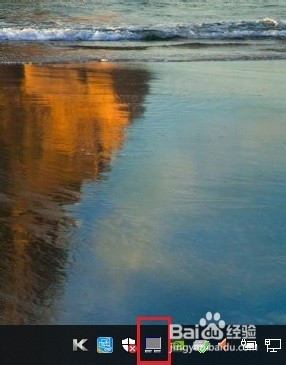
2、将鼠标光标置于触控板设置程序的图标上,单击右键,此时会弹出一个对话框,提示我们将可以进行两项操作:“我的程序设置”及“Touch-Pad的属性”,要禁用触控板,我们应该选择“Touch-Pad的属性”;
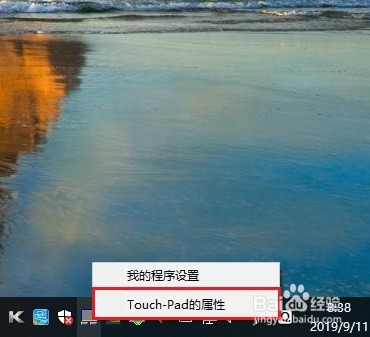
3、左键单击“Touch-Pad的属性”,即可打开“鼠标属性”控制面板,没错,是“鼠标属性”,触控板的设置也在“鼠标属性”下,如下图中红框处就是触控板的设置选项;
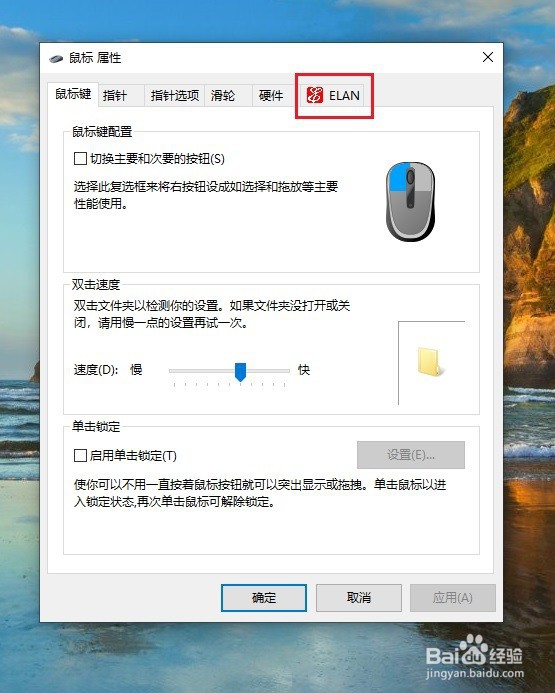
4、打开“ELAN”选项,如下图所示,设备栏中设备处于“启用”状态,“插入外置USB指向装置时禁用”的复选框未勾选;
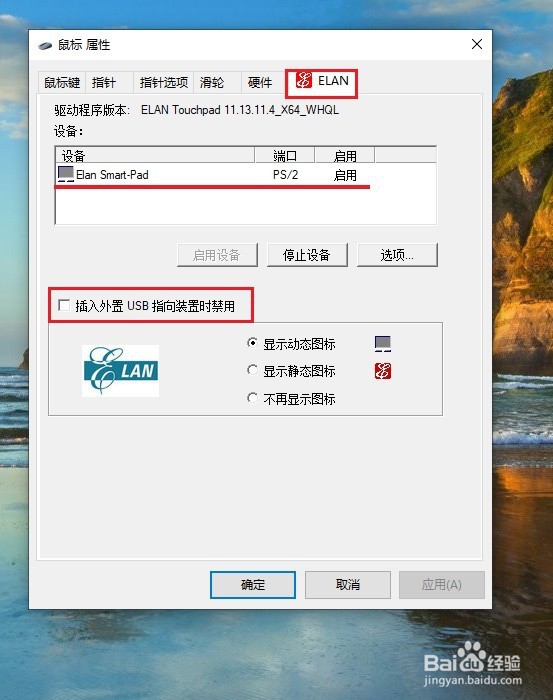
5、我们将“插入外置USB指向装置时禁用”的复选框勾选上,设备栏中设备即处于“禁用”状态,然后依次单击“应用”、“确定”,即可在有外接鼠标、键盘时禁用触控板,如下图所示;
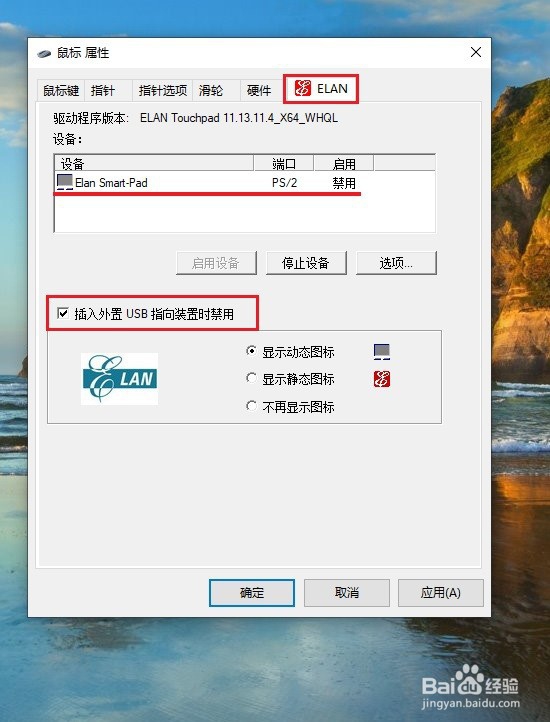
6、回到电脑桌面,在右下角的图标中,我们可以看到触控板设置程序的图标已经发生了变化,该图标是禁用状态下的。
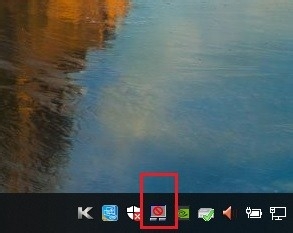
1、在桌面上找到“Windows搜索程序”,输入“触控板”,如下面两张图片;
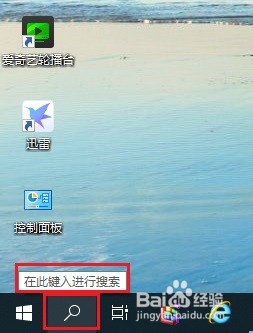
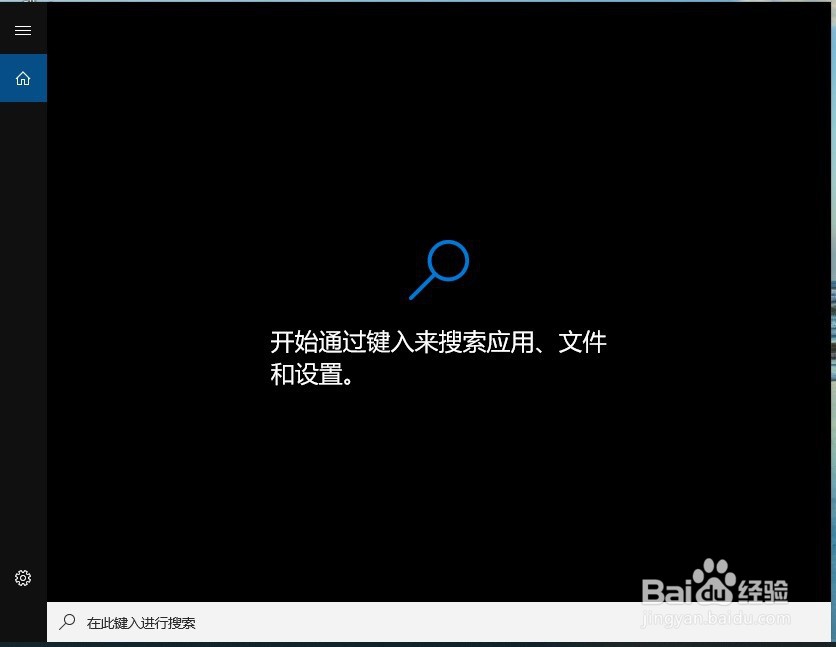
2、完成搜索后,结果如下图,我们可以看到有“精确式触控板设置”及“触控板设置”两个选项,这两个选项都可以让我们用来禁用触控板;
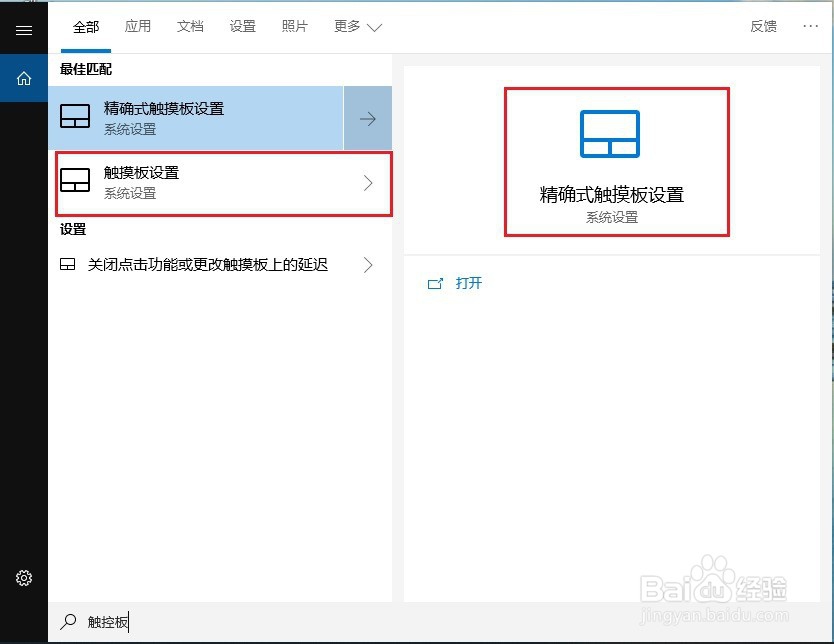
3、选择其中一个并打开,出现如下图界面,我们要找的在界面右侧的;
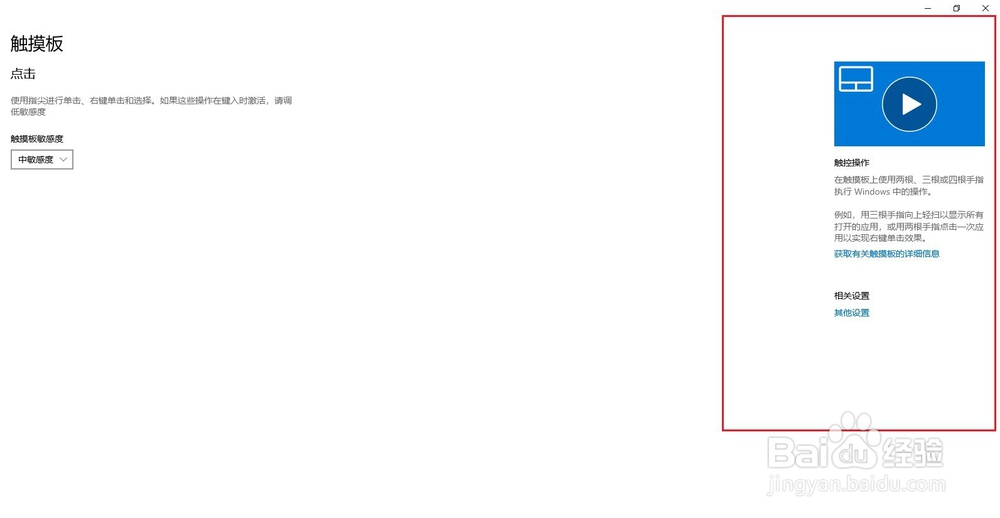
4、就是下图中红框处的“其他设置”;
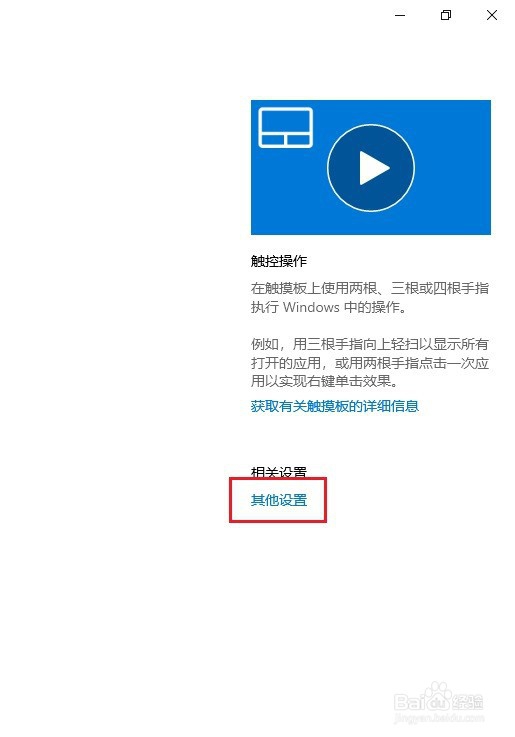
5、单击打开“其他设置”,会弹出一个“鼠标属性”的控制面板,接下来的其他操作就跟第一种方法的第3步到第6步是一样的了,这里就省略了。
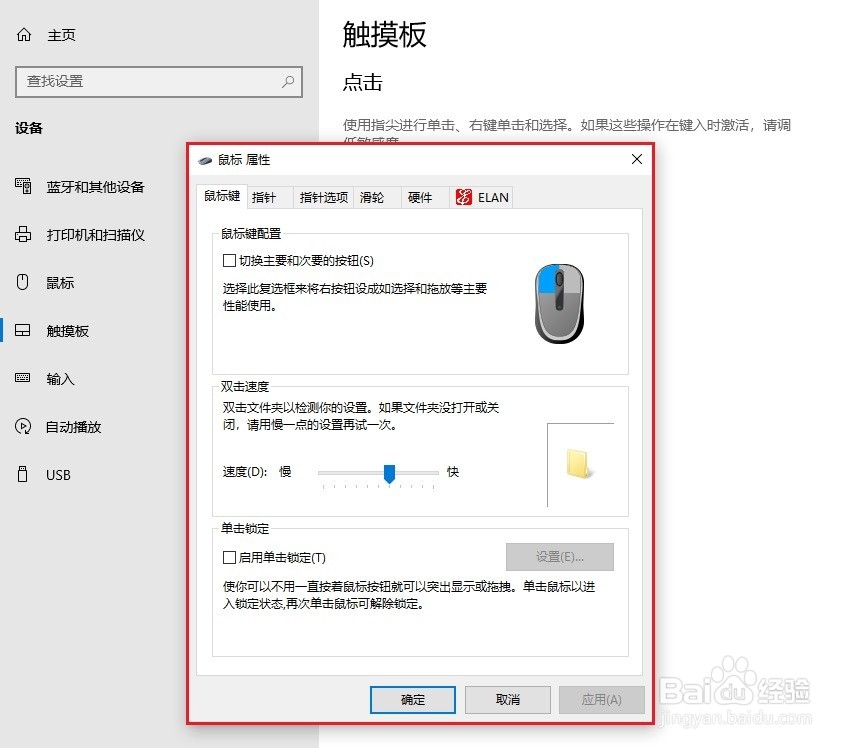
声明:本网站引用、摘录或转载内容仅供网站访问者交流或参考,不代表本站立场,如存在版权或非法内容,请联系站长删除,联系邮箱:site.kefu@qq.com。